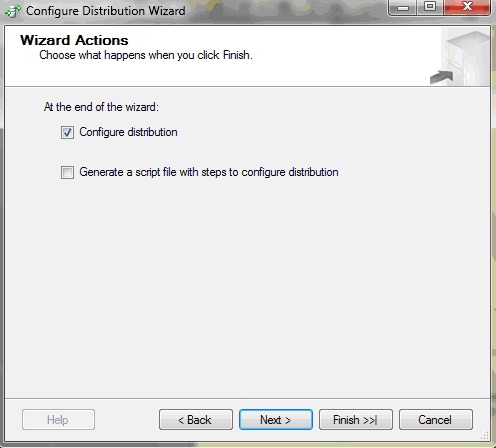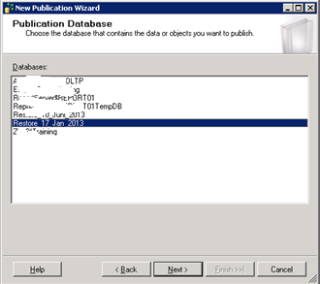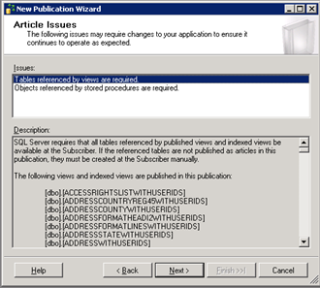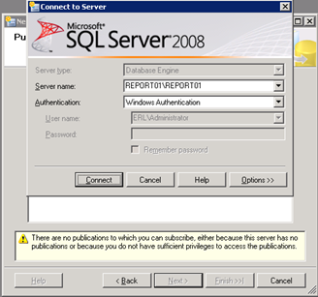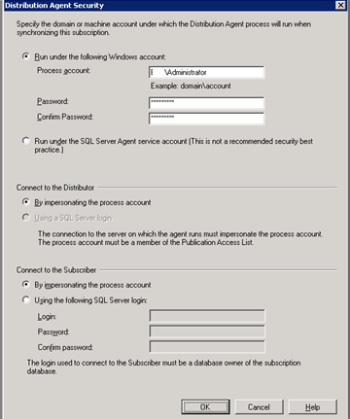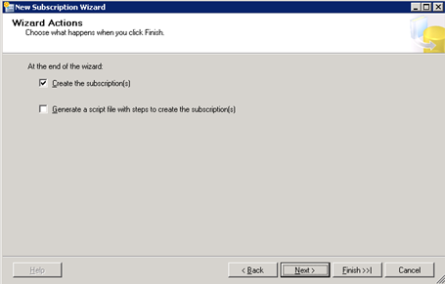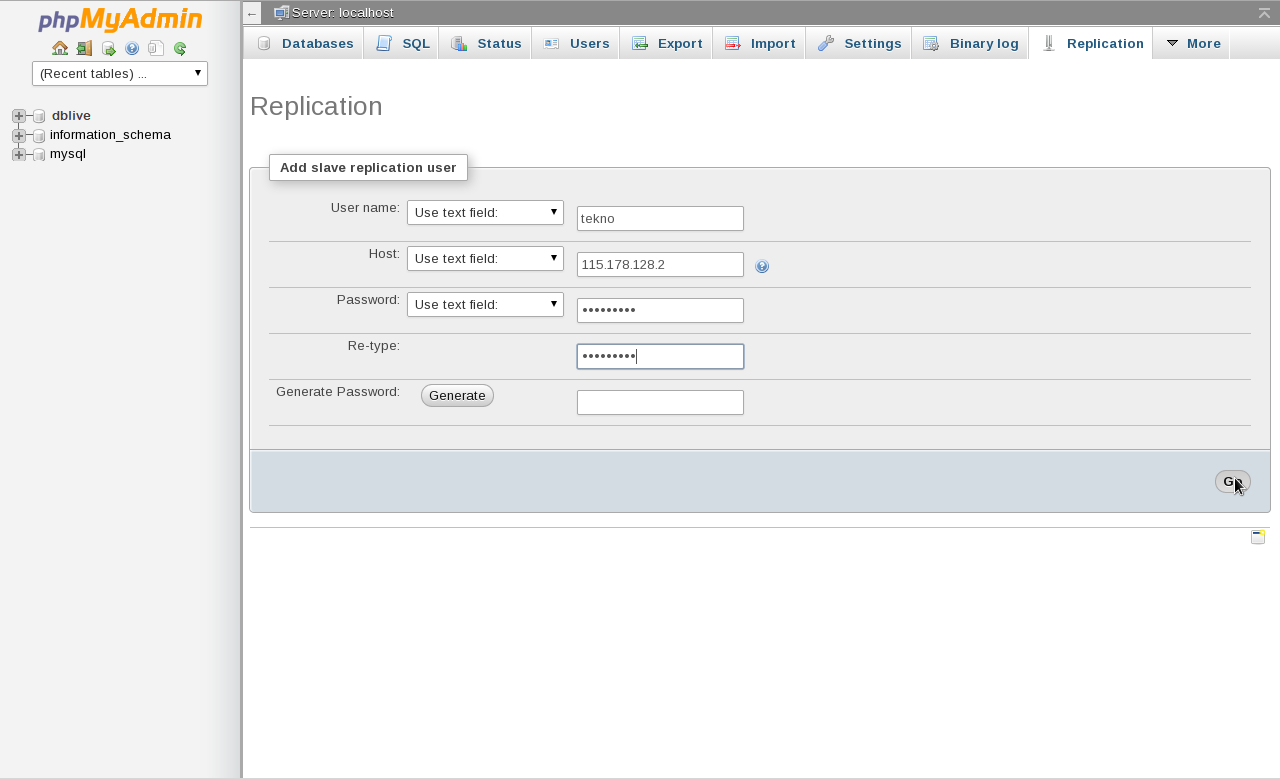Berikut adalah replikasi database mysql dengan Phpmyadmin :
1. Prasyarat
- Install apache, php, mysql, phpmyadmin di centos
- 202.148.1.50 => Master mysql
- 115.178.128.2 => Slave mysql
- master mysql & slave mysql sudah ada database dengan nama dblive
2. Konfigurasi pada Server Master [ 202.148.1.50 ]
2.1. Buka phpmyadmin dalam mode root, dengan menggunakan browser , lalu klib tab Replication
2.2. Pada master configuration klik link configure
2.3. Selanjutnya, rubah pilihan pada menu dropdown ( Replicate all databse; Ignore:) menjadi ( Ignore all database; Replicate: ), lalu pilih database yang ingin direplikasi ( dblive ).
Setelah itu copy script yang didapatkan, masukkan dibawah command [mysqld] yang ada di script file : /etc/my.cnf
server-id=725561
log_bin=mysql-bin
log_error=mysql-bin.err
binlog_do_db=dblive
jika sudah save dan restart service mysql, logout dari phpmyadmin
service mysqld restart
lalu login kembali dan klik tab replication. jika sudah klik Go
2.4. Setelah itu, klik add slave replication user
isikan seperti dibawah ini
- Username: <username ini nantinya digunakan di sisi slave mysql>
- Host: <isikan dengan alamat ip slave mysql>
- Password: <password ini nantinya digunakan juga di sisi slave mysql untuk syncronisasi>
- Re-type: <masukkan ulang password sekali lagi, harus sama>
jika sudah klik Go
2.5. jika berhasil user yang dibuat diatas akan tampil seperti dibawah
2.6. lalu klik icon home di mysql, lalu klik Databases jika tampilan database dblive
3. Konfigurasi pada Server Master [ 115.178.128.2 ]
3.1. login ke slave mysql (115.178.128.2) dengan phpmyadmin dalam mode root, klik tab Replication
3.2. Selanjutnya pada Slave replication klik configure
Isikan username dan password :
- User name: isikan dengan username yang kita buat di master tadi contoh: sekolahlinux
- Password: sama seperti yang dibuat di sisi primary mysql
- host: ip address dari primary mysql
- port: 3306
jangan lupa masukkan script yang diberika oleh mysql seperti yang tertera di gambar dibawah kedalam file /etc/my.cnf
server-id=1429499239
Save restart service mysql
service mysqld restart
lalu klik Go
3.3. Jika tampilan seperti dibawah maka sudah berhasil mengkoneksikan slave mysql ke master mysql. tapi sampai tahapan ini hanya baru koneksinya saja yang berhasil namun untuk replikasinya belum berhasil.
3.4. Refresh browsernya, maka akan ada tampilan error seperti dibawah, slave-io dan slave-sql belum running.
3.5. untuk mengatasi error tersebut cukup menjalankan slave sqlnya dengan cara :
klik Control slave, klik Full start, lalu tunggu beberapa saat lalu coba refresh kembali browser
3.6. Start kembali, kemudian direfresh browser maka tampilannya akan menjadi seperti gambar dibawah, slave-io dan slave-sql nya sudah YES atau sudah running ini tandahnya replikasi sudah berjalan
4. Menghapus konfigurasi slave dari slave mysql ( optional ):
4.1. masuk ke mysql dalam mode root dari terminal:
mysql -u root -p
4.2. Jalankan perintah :
4.2.1. gunakan perintah dibawah ini untuk mysql version is < 5.5.16:
STOP SLAVE;
RESET SLAVE;
QUIT
4.2.2. gunakan perintah dibawah ini untuk mysql version is > 5.5.16
STOP SLAVE;
RESET SLAVE ALL;
QUIT
4.3. hapus juga server–id=1429499239 yang dimasukkan tadi di sisi slave mysql di file /etc/my.cnf, lalu restart service mysql.